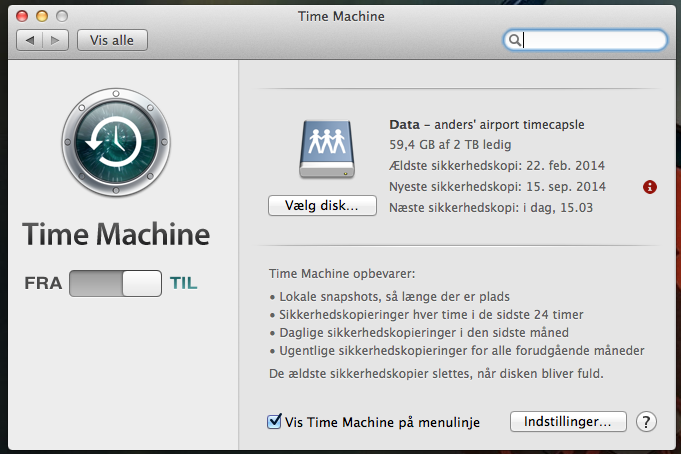Hvordan sætter man automatisk Backup op i OSX?
Hvordan sætter man automatisk backup på sin mac pc? Det kan være svært at finde ud af hvilket backup software er det rigtige, da der er så mange forskellige backup systemer og de er meget forskellige.
 Hos mackabler anbefaler vi Apples eget Time Machine software, både fordi det er gratis men også fordi det er det bedste backup software du kan finde til nogen PC. Med Time Machine kan du automatisk back'e up, uden det er til det store besvær, og Apples Time Machine sikre sig at du altid har så mange backups af din Mac, så du ikke bare har en backup, men også har en backup fra en måned siden, så du måske kan bruge din Backup til at rette fejl på din Mac.
Hos mackabler anbefaler vi Apples eget Time Machine software, både fordi det er gratis men også fordi det er det bedste backup software du kan finde til nogen PC. Med Time Machine kan du automatisk back'e up, uden det er til det store besvær, og Apples Time Machine sikre sig at du altid har så mange backups af din Mac, så du ikke bare har en backup, men også har en backup fra en måned siden, så du måske kan bruge din Backup til at rette fejl på din Mac.
Softwaret Time Machine har også et godt interface, som gør det let at gå tilbage i sin backup, uden at skulle lede i 100vis af forskellige mapper. Du kan gå til den mappe du mangler en fil i, starte Time Machine også kan du gå tilbage i tiden og se hvilke filer der var i mappen på det pågældende tidspunkt. Time Machine gemmer dog ikke alt, den gemmer kun så meget som muligt, hvis din disk er ved at være fyldt, sletter Time Machine automatisk gamle ens backups, så du kun har backups når der faktisk sker noget.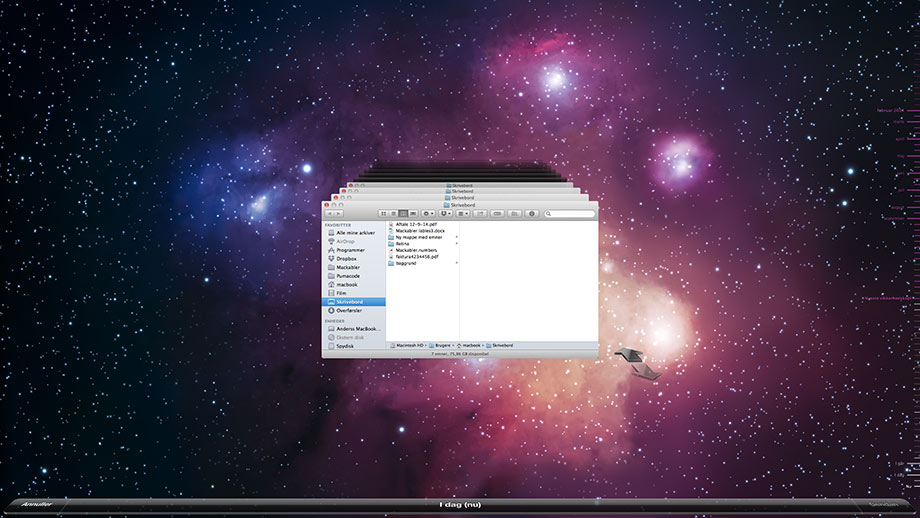
Hvad så når din mac dør helt?
Når din Mac dør helt? Der hvor man ikke kan starte sin mac mere, det er her backup er det vigtigste, du kan også bruge Time Machine her, du skal bare åbne din mac i "recovery mode", start mac'en og når lyden kommer skal du holde "alt" nede, nu får du en menu hvor du kan vælge "recovery mode", den første menu i recovery mode tilbyder at du kan gendanne fra en Time Machine backup, så begynder den bare, og når du starter din mac igen, er den nøjagtig ens med den mac du lavede backup af.
Hvordan sætter man det så op?
Du skal bruge en ekstern harddisk, det er meget enkelt, sæt den til og gå ind i system indstillinger og menuen som hedder "Time Machine".
Her kan du vælge din disk som Time Machine i backup disk, og så i fremtiden vil den hver gang du tilslutter den eksterne disk, automatisk lave en backup af din mac, så du kan finde dine filer igen.
Du kan også godt bruge en netværksharddisk, jeg bruger en, det kan du se på billedet neden under, det er en Airport Timecapsle men der er 100vis at andre netværksharddiske som også understøtter denne funktion, fx en helt normal Airport extreme eller mange andre Nas servere og endda nogen routere.
Fordelen ved en netværksharddisk er at du kan lave backup trådløst, så du slipper for at tilslutte noget, din harddisk kan også lave backup up af flere computere på en gang. Du kan i Time Machine indstille så fx at du ikke vil have din mac laver backup når den bruger batteriet men kun når den er på fast strøm, der er ingen grund til at bruge sit batteri på noget der ligeså godt kan udsættes lidt.
Du kan også sætte Time Machine at vælge særlige filer eller mapper fra backup'en, fx har min iMac 2 diske, den ene behøver jeg ikke backup af, derfor laver Time Machine ikke backup af den disk.